 Web-Frontend
Web-Frontend
 CSS-Tutorial
CSS-Tutorial
 Eine kurze Diskussion über verschiedene Methoden, um mithilfe von CSS eine vertikale Zentrierung von Elementen zu erreichen
Eine kurze Diskussion über verschiedene Methoden, um mithilfe von CSS eine vertikale Zentrierung von Elementen zu erreichen
Eine kurze Diskussion über verschiedene Methoden, um mithilfe von CSS eine vertikale Zentrierung von Elementen zu erreichen
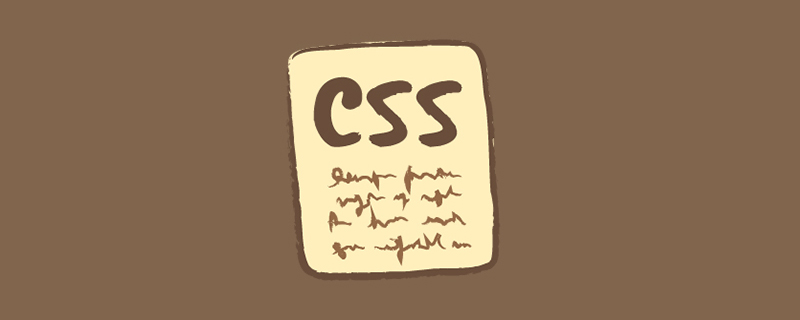
Verwenden Sie CSS, um das Element horizontal zu zentrieren. Elemente auf Zeilenebene legen die Textausrichtungsmitte ihrer übergeordneten Elemente fest, und Elemente auf Blockebene legen fest ihre eigenen linken. Stellen Sie einfach die rechten Ränder auf „Auto“. In diesem Artikel werden sechs Methoden zur vertikalen Zentrierung von Elementen mithilfe von CSS zusammengestellt. Werfen wir einen Blick darauf!
Zeilenhöhenmethode
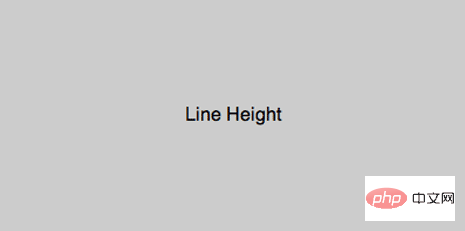
Testversion: Einzeiliger Text vertikal zentriert, Demo
Code:
html
<p id="parent"> <p id="child">Text here</p> </p>
css
#child {
line-height: 200px;
}Ein Bild vertikal zentrieren, der Code lautet wie folgt
HTML
<p id="parent"> <img src="image.png" alt="" /> </p>
CSS
#parent {
line-height: 200px;
}
#parent img {
vertical-align: middle;
}CSS-Tabellenmethode
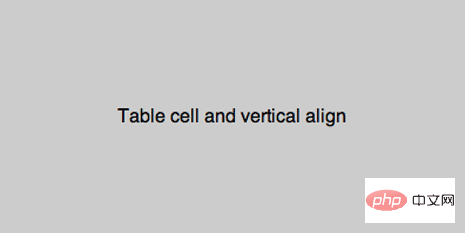
Anwendbar: Universell, Demo
Code:
html
<p id="parent"> <p id="child">Content here</p> </p>
css
#parent {display: table;}
#child {
display: table-cell;
vertical-align: middle;
}Fehler in IE der niedrigen Version behoben:
#child {
display: inline-block;
}Absolute Positionierung und negative Marge
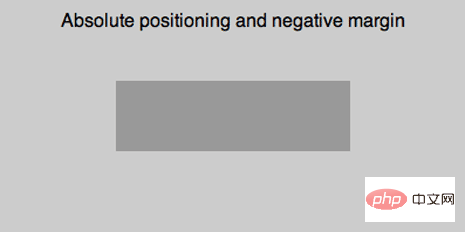
Anwendbar: Elemente auf Blockebene, Demo
Code:
html
<p id="parent"> <p id="child">Content here</p> </p>
css
#parent {position: relative;}
#child {
position: absolute;
top: 50%;
left: 50%;
height: 30%;
width: 50%;
margin: -15% 0 0 -25%;
}Absolute Positionierung und Dehnung
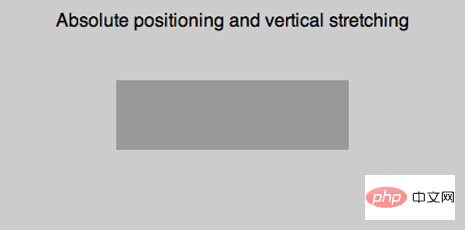
Anwendbar: Universell, aber nicht verfügbar, wenn IE Version ist niedriger als 7. Funktioniert normal, Demo-
-Code:
html
<p id="parent"> <p id="child">Content here</p> </p>
css
#parent {position: relative;}
#child {
position: absolute;
top: 0;
bottom: 0;
left: 0;
right: 0;
width: 50%;
height: 30%;
margin: auto;
}Gleiche Polsterung oben und unten
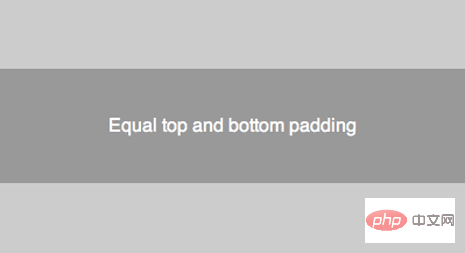
Anwendbar: Universal, Demo
Code:
html
<p id="parent"> <p id="child">Content here</p> </p>
css
#parent {
padding: 5% 0;
}
#child {
padding: 10% 0;
}Floater p
Anwendbar: Universal, Demo
Code:
html
<p id="parent"> <p id="floater"></p> <p id="child">Content here</p> </p>
css
#parent {height: 250px;}
#floater {
float: left;
height: 50%;
width: 100%;
margin-bottom: -50px;
}
#child {
clear: both;
height: 100px;
}Die oben genannten sechs Methoden können sein sinnvoll im tatsächlichen Gebrauch.
Weitere programmbezogene Kenntnisse finden Sie unter: Einführung in die Programmierung! !

Heiße KI -Werkzeuge

Undresser.AI Undress
KI-gestützte App zum Erstellen realistischer Aktfotos

AI Clothes Remover
Online-KI-Tool zum Entfernen von Kleidung aus Fotos.

Undress AI Tool
Ausziehbilder kostenlos

Clothoff.io
KI-Kleiderentferner

AI Hentai Generator
Erstellen Sie kostenlos Ai Hentai.

Heißer Artikel

Heiße Werkzeuge

Notepad++7.3.1
Einfach zu bedienender und kostenloser Code-Editor

SublimeText3 chinesische Version
Chinesische Version, sehr einfach zu bedienen

Senden Sie Studio 13.0.1
Leistungsstarke integrierte PHP-Entwicklungsumgebung

Dreamweaver CS6
Visuelle Webentwicklungstools

SublimeText3 Mac-Version
Codebearbeitungssoftware auf Gottesniveau (SublimeText3)

Heiße Themen
 1359
1359
 52
52
 Wie entferne ich den Standardstil in der Bootstrap -Liste?
Apr 07, 2025 am 10:18 AM
Wie entferne ich den Standardstil in der Bootstrap -Liste?
Apr 07, 2025 am 10:18 AM
Der Standardstil der Bootstrap -Liste kann mit CSS -Override entfernt werden. Verwenden Sie spezifischere CSS -Regeln und -Sektors, befolgen Sie das "Proximity -Prinzip" und das "Gewichtsprinzip" und überschreiben Sie den Standardstil des Bootstrap -Standards. Um Stilkonflikte zu vermeiden, können gezieltere Selektoren verwendet werden. Wenn die Überschreibung erfolglos ist, passen Sie das Gewicht des benutzerdefinierten CSS ein. Achten Sie gleichzeitig auf die Leistungsoptimierung, vermeiden Sie eine Überbeanspruchung von! Wichtig und schreiben Sie prägnante und effiziente CSS -Code.
 Wie man Bootstrap Layout layer
Apr 07, 2025 pm 02:24 PM
Wie man Bootstrap Layout layer
Apr 07, 2025 pm 02:24 PM
Um Bootstrap zum Layout einer Website zu verwenden, müssen Sie ein Netzsystem verwenden, um die Seite in Container, Zeilen und Spalten zu unterteilen. Fügen Sie zuerst den Container hinzu, fügen Sie dann die Zeilen hinzu, fügen Sie die Spalten in der Zeile hinzu und fügen Sie schließlich den Inhalt in der Spalte hinzu. Die Responsive -Layout -Funktion von Bootstrap passt das Layout automatisch anhand von Haltepunkten (XS, SM, MD, LG, XL) an. Unter Verwendung von Responsive -Klassen können verschiedene Layouts unter verschiedenen Bildschirmgrößen erreicht werden.
 So erstellen Sie ein Bootstrap -Framework
Apr 07, 2025 pm 12:57 PM
So erstellen Sie ein Bootstrap -Framework
Apr 07, 2025 pm 12:57 PM
Befolgen Sie die folgenden Schritte, um ein Bootstrap -Framework zu erstellen: Installieren Sie die Bootstrap über CDN oder installieren Sie eine lokale Kopie. Erstellen Sie ein HTML -Dokument und einen Link -Bootstrap -CSS zum & lt; Head & gt; Abschnitt. Fügen Sie die Bootstrap JavaScript -Datei zur & lt; body & gt; Abschnitt. Verwenden Sie die Bootstrap -Komponente und passen Sie das Stylesheet an Ihre Anforderungen an.
 So verwenden Sie die Bootstrap -Taste
Apr 07, 2025 pm 03:09 PM
So verwenden Sie die Bootstrap -Taste
Apr 07, 2025 pm 03:09 PM
Wie benutze ich die Bootstrap -Taste? Führen Sie Bootstrap -CSS ein, um Schaltflächenelemente zu erstellen, und fügen Sie die Schaltfläche "Bootstrap" hinzu, um Schaltflächentext hinzuzufügen
 So setzen Sie die Bootstrap -Navigationsleiste
Apr 07, 2025 pm 01:51 PM
So setzen Sie die Bootstrap -Navigationsleiste
Apr 07, 2025 pm 01:51 PM
Bootstrap bietet eine einfache Anleitung zum Einrichten von Navigationsleisten: Einführung der Bootstrap -Bibliothek zum Erstellen von Navigationsleistencontainern Fügen Sie Markenidentität hinzu. Erstellen Sie Navigationslinks. Hinzufügen anderer Elemente (optional) Anpassungsstile (optional).
 So fügen Sie Bilder auf Bootstrap ein
Apr 07, 2025 pm 03:30 PM
So fügen Sie Bilder auf Bootstrap ein
Apr 07, 2025 pm 03:30 PM
Es gibt verschiedene Möglichkeiten, Bilder in Bootstrap einzufügen: Bilder direkt mit dem HTML -IMG -Tag einfügen. Mit der Bootstrap -Bildkomponente können Sie reaktionsschnelle Bilder und weitere Stile bereitstellen. Legen Sie die Bildgröße fest und verwenden Sie die IMG-Fluid-Klasse, um das Bild anpassungsfähig zu machen. Stellen Sie den Rand mit der img-beliebten Klasse ein. Stellen Sie die abgerundeten Ecken ein und verwenden Sie die IMG-Rund-Klasse. Setzen Sie den Schatten, verwenden Sie die Schattenklasse. Größen Sie die Größe und positionieren Sie das Bild im CSS -Stil. Verwenden Sie mit dem Hintergrundbild die CSS-Eigenschaft im Hintergrund.
 So laden Sie Dateien auf Bootstrap hoch
Apr 07, 2025 pm 01:09 PM
So laden Sie Dateien auf Bootstrap hoch
Apr 07, 2025 pm 01:09 PM
Die Datei -Upload -Funktion kann über Bootstrap implementiert werden. Die Schritte sind wie folgt: Startstrap CSS und JavaScript -Dateien einführen; Dateieingabefelder erstellen; Datei -Upload -Schaltflächen erstellen; Behandeln Sie Datei -Uploads (verwenden Sie FormData, um Daten zu sammeln und dann an den Server zu senden). benutzerdefinierter Stil (optional).
 So sehen Sie das Datum der Bootstrap
Apr 07, 2025 pm 03:03 PM
So sehen Sie das Datum der Bootstrap
Apr 07, 2025 pm 03:03 PM
ANTWORT: Sie können die Datumsauswahlkomponente von Bootstrap verwenden, um Daten auf der Seite anzuzeigen. Schritte: Stellen Sie das Bootstrap -Framework ein. Erstellen Sie ein Eingangsfeld für Datumsauswahl in HTML. Bootstrap fügt dem Selektor automatisch Stile hinzu. Verwenden Sie JavaScript, um das ausgewählte Datum zu erhalten.



